|
 |
 |
 |
 |
 |
 |
 |
 |
 |
 |
eDonkey > Hilfe |
 |
 |
 |
 |
 |
 |
 |
 |
 |
 |
 |
 |
 |
Nachdem die eDonkey Client Software installiert ist müsst Ihr unter "Options" folgendes einstellen:
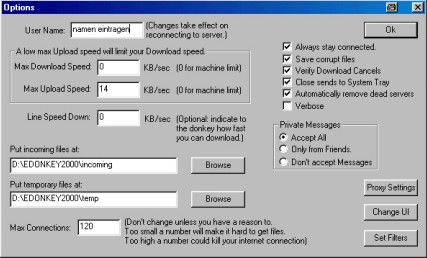
User Name:
Trage hier deinen Nicknamen ein, so wie er für die anderen User sichtbar sein soll.
Max Download Speed:
0, das bedeutet, der Download geht so schnell, wie es die Verbindung zulässt. Oder aber eine Zahl (in KByte/s) innerhalb der Downloadbandbreite Deines Providers, z.B. bei T-DSL von 1 bis 96 (weil 96KByte ^= 768 Kbit).
Max Upload Speed:
Je nachdem, welche Art der Verbindung Du hast (dsl, cable, isdn). Bei einem Upload von unter zehn wird automatisch vom Esel die Downloadgeschwindigkeit herabgesetzt! Und zwar auf das Vierfache des Upload, also z.b. bei Upload 8 wird der Download auf 32 begrenzt. Das soll verhindern, dass User unnötigerweise den Upload begrenzen, aber trotzdem schnell downloaden. Wer viel haben will, soll auch viel geben :) Aber Vorsicht! Nicht das maximal Mögliche angeben, denn sonst schnappt sich der Esel die volle Bandbreite der Verbindung und ein Surfen parallel zum Betrieb des Esels ist nicht mehr möglich! Auch kann bei ADSL-Verbindungen der Download extrem beeinträchtigt werden. Also diese Einstellung immer etwas unterhalb des maximal Möglichen einstellen.
Line Speed Down:
Hier die tatsächliche Geschwindigkeit der Verbindung eintragen, also z.B. bei dsl "96" (KByte/s)
Put incoming files at:
Hier solltest Du einen Ordner anlegen, in dem Du nur die Donkey-Dateien speicherst, z.B. D:\edonkey2000\Incomming. Fertige Downloads findest Du dann hier.
Put temporary files at:
Hier solltest Du einen Ordner angeben, der aber nicht identisch mit dem incoming-Ordner ist, z.B. D:\edonkey2000\temp. Hierin speichert der Esel die angefangenen und noch nicht vollständigen Downloads als *.Part.met und *.Part Dateien.
Bitte damit keine Experimente machen. Das kann fatale Folgen haben - Datenverlust droht!
Max Connections:
Diese Eintragung ist abhängig vom verwendeten Betriebssystem. 100-150 ist für den Anfang ein guter Wert. Eine utopisch hohe Zahl von 2000 oder gar 5000 Connections bringt eigentlich überhaupt nix, ausser dass vielleicht bei einigen Betriebssystemen der andere Internetverkehr total in's Stocken gerät, vielleicht sogar unmöglich wird. Unser Tipp: Ab und zu mal "vp" in das Fenster unten rechts eingeben und danach die max.connections einstellen, nach dem Motto: Ergebnis bei "vp" um 30 bis 50 erhöhen, dann ist man eigentlich auf der sicheren Seite.
Always stay connected:
Dieses Häkchen solltest Du setzen. Der Donkey baut dann bei dem Verlust einer Verbindung zu einem Server selbst eine neue zu einem anderen Server auf.
Save corrupt files:
Wenn Du eine Datei herunterlädst, kann es passieren, das ein Teil des Downloads kaputt (corrupt) ist. Der Esel wird in diesem Fall einfach die fehlenden Sachen nachladen, deshalb ist manchmal scheinbar die herunter geladene Datei größer als das Original.
Verify Download cancels:
Abbrechen eines Downloads Ja oder Nein (Esel fragt nach).
Close sends to System Tray:
Das heißt, dass wenn du den Esel schließt, das Programm nicht tatsächlich geschlossen wird, sondern in die Taskleiste neben der Uhr (Systemtray) verschoben wird. Es läuft aber weiter! Wirklich geschlossen wird das Programm dann mit einem Rechtsklick auf das Icon im Systemtray und der Anwahl der Option "Exit".
Automatically remove dead Servers:
Hiermit sollten "tote", also nicht erreichbare Server aus der Serverliste entfernt werden. Win98/ME Benutzer sollten dieses Häkchen auf jeden Fall setzen da es sonst zu Problemen führen kann, wenn die Liste eine bestimmte Grösse erreicht.
Verbose:
Übersetzt heißt das "Wortreich". Der Esel gibt im unteren linken Fenster Meldungen aus. Ist aber absolut unnötig
Change UI:
Mit "Change UI" kannst du dem Donkey ein neues Aussehen (User Interface - Benutzer-Schnittstelle) geben.
Proxy:
Wichtig: Wenn man keinen Proxy benutzt, muß (darf!) hier auch nichts
eingetragen werden.
(Quelle: www.edonkey-faq.de - Die ultimative Hilfe zum Esel)
Achtung !!!
Nun den edonkey schliessen! Bevor es nun mit dem Filesharing losgehen kann müsst Ihr Euch eine aktuelle Serverliste downloaden, da die mitgelieferte Liste uralt ist und man damit niemals einen Server erreichen wird. Dies ist die Datei Server.met in Eurem eDonkey Verzeichnis. Einen Link zum runterladen findet Ihr im "Info & Download" Bereich. Einfach ins Donkey Verzeichnis abspeichern und die alte Server.met überschreiben.
So, damit sollte der Donkey startklar sein - "Happy sharing"
|
 |
 |
 |
 |
 |
 |
 |
 |
 |
 |
 |
 |
 |
 |
 |
 |
 |
|
 |
 |
 |
 |
 |
 |
 |
 |
 |
 |
IP-Check |
 |
 |
 |
 |
 |
 |
 |
 |
 |
 |
 |
 |
 |
 |
 |
 |
 |
 |
 |
 |
Deine aktuelle IP: |
 |
 |
 |
 |
 |
 |
 |
 |
 |
 |
 |
 |
 |
|
 |
 |
 |
 |
 |
 |
 |
 |
 |
 |
 |
 |
 |
 |
 |
 |
 |
|

